Nastavení adresy IP (pouze modely MF4890dw/MF4870dn/MF4780w)
ID dotazu: 8201687500
Datum vydání: 06 září 2012
Řešení:
Nastavení adresy IPv4
POZNÁMKA
Před změnou nastavení:
- Ujistěte se, zda je zařízení připojeno k síti a zda je zapnuto napájení zařízení.
Při použití protokolu DHCP, BOOTP nebo RARP:
- Můžete vybrat pouze jeden z těchto protokolů: DHCP, BOOTP nebo RARP.
- Po vypnutí a opětovném zapnutí zařízení se zobrazí hodnoty získané prostřednictvím protokolů DHCP, BOOTP a RARP. (Dříve zadaná adresa bude přepsána automaticky získanými adresami.)
- Vzhledem k tomu, že kontrola dostupnosti protokolů DHCP, BOOTP a RARP trvá 2 minuty, je doporučeno nastavit pro nepoužívané protokoly hodnotu <Off> (Vypnuto).
Při použití protokolu DHCP:
- Pokud vypnete a poté znovu zapnete napájení zařízení, nebudete možná moci tisknout. To je způsobeno tím, že zařízení byla přiřazena jiná adresa IP, než kterou používalo.
- Pokud používáte protokol DHCP, obraťte se na správce sítě a proveďte některé z následujících nastavení.
– Nastavte funkci DNS Dynamic Update (Dynamická aktualizace DNS)
– Zadejte taková nastavení, aby byla zařízení při spuštění vždy přidělena stejná adresa IP.
Adresa IP získaná prostřednictvím protokolu DHCP, BOOTP nebo RARP:
- I když je položka <Auto IP> (Automatická adresa IP ) nastavena na hodnotu <On> (Zapnuto), nastavení jsou určena podle priority.
Při výchozím nastavení je adresa IPv4 získána automaticky.
V níže uvedeném postupu je popsáno ruční zadání této adresy IP.
DŮLEŽITÉ
Po dokončení nastavení:
- K aktivaci těchto nastavení je nutné restartovat zařízení.
1. Stiskněte tlačítko [ ] (Menu/Nabídka).
] (Menu/Nabídka).
2. Stisknutím tlačítka [ ] nebo [
] nebo [ ] zvýrazněte položku <Network Settings> (Nastavení sítě) a poté stiskněte tlačítko [OK].
] zvýrazněte položku <Network Settings> (Nastavení sítě) a poté stiskněte tlačítko [OK].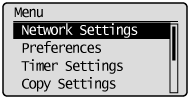
 Je-li nastaven kód PIN správce systému:
Je-li nastaven kód PIN správce systému:
Pomocí číselných tlačítek zadejte kód PIN správce systému a poté stiskněte tlačítko [OK].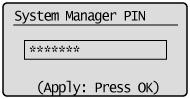
3. Stisknutím tlačítka [ ] nebo [
] nebo [ ] zvýrazněte položku <TCP/IP Settings> (Nastavení TCP/IP) a poté stiskněte tlačítko [OK].
] zvýrazněte položku <TCP/IP Settings> (Nastavení TCP/IP) a poté stiskněte tlačítko [OK].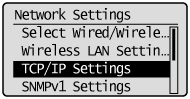
4. Stisknutím tlačítka [ ] nebo [
] nebo [ ] zvýrazněte položku <IPv4 Settings> (Nastavení IPv4) a poté stiskněte tlačítko [OK].
] zvýrazněte položku <IPv4 Settings> (Nastavení IPv4) a poté stiskněte tlačítko [OK].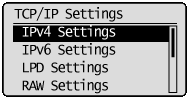
5. Stisknutím tlačítka [ ] nebo [
] nebo [ ] zvýrazněte položku <IP Address Settings> (Nastavení adresy IP) a poté stiskněte tlačítko [OK].
] zvýrazněte položku <IP Address Settings> (Nastavení adresy IP) a poté stiskněte tlačítko [OK].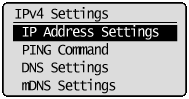
6. Stisknutím tlačítka [ ] nebo [
] nebo [ ] zvýrazněte způsob nastavení adresy IP.
] zvýrazněte způsob nastavení adresy IP.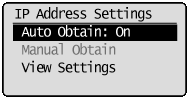
| <Auto Obtain> (Obdržet automaticky) | Adresa IP se nastaví pomocí libovolného z protokolů DHCP, BOOTP a RARP nebo funkce Auto IP (Automatická adresa IP). |
| <Manual Obtain> (Obdržet ručně) | Adresa IP zařízení se přiřazuje ručně. Toto nastavení lze zadat pouze v případě, že je pro položky <Select Protocol> (Výběr protokolu) a Auto IP (Automatická adresa IP) v nabídce <Auto Obtain> (Obdržet automaticky) nastavena možnost <Off> (Vypnuto). |
7. Změňte nastavení adresy IP. Pro položku <Auto Obtain> (Obdržet automaticky):
Pro položku <Auto Obtain> (Obdržet automaticky):
7-A-1. Změňte nastavení položky <Auto Obtain> (Obdržet automaticky).
- <Select Protocol> (Výběr protokolu)
– <Off> (Vypnuto)
Zajišťuje, že zařízení neobdrží adresu IP pro nastavení adresy IP automaticky.
– <DHCP>
Zařízení obdrží adresu IP pomocí protokolu DHCP. (Musí být spuštěn server DHCP.)
– <BOOTP>
Zařízení obdrží adresu IP pomocí protokolu BOOTP. (Musí být spuštěn démon BOOTP.)
– <RARP>
Zařízení obdrží adresu IP pomocí protokolu RARP. (Musí být spuštěn démon RARP.)
- <Auto IP> (Automatická adresa IP)
– <Off> (Vypnuto)
Zajišťuje, že zařízení neobdrží adresu IP pro nastavení adresy IP automaticky.
– <On> (Zapnuto)
Zařízení obdrží adresu IP automaticky.
7-A-2. Stisknutím tlačítka [
 ] nebo [
] nebo [ ] zvýrazněte položku <Apply> (Použít) a poté stiskněte tlačítko [OK].
] zvýrazněte položku <Apply> (Použít) a poté stiskněte tlačítko [OK].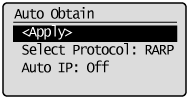
 Pro položku <Manual Obtain> (Obdržet ručně):
Pro položku <Manual Obtain> (Obdržet ručně):Toto nastavení lze zadat pouze v případě, že je pro položky <Select Protocol> (Výběr protokolu) a Auto IP (Automatická adresa IP) v nabídce <Auto Obtain> (Obdržet automaticky) nastavena možnost <Off> (Vypnuto).
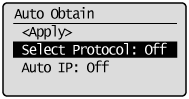
7-B-1. Zadejte adresu IP.
Po zadání stiskněte tlačítko [OK].
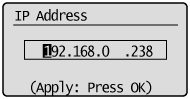
7-B-2. Zadejte masku podsítě.
Po zadání stiskněte tlačítko [OK].
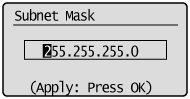
7-B-3. Zadejte adresu brány.
Po zadání stiskněte tlačítko [OK].
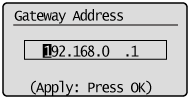
8. Stisknutím tlačítka [ ] (Menu/Nabídka) zavřete obrazovku nabídky.
] (Menu/Nabídka) zavřete obrazovku nabídky.
9. Restartujte zařízení.
Nastavení se uplatní až po restartování zařízení.
VYPNĚTE zařízení a počkejte alespoň 10 sekund, než je opět zapnete.
Nastavení adresy IPv6
DŮLEŽITÉ
IPv6:
- Nelze použít pouze protokol IPv6 bez použití protokolu IPv4.
- Není podporováno šifrování pomocí IPsec (bezpečnostní architektura pro internetový protokol).
Adresy, které nelze zadat do polí [IP Address/Adresa IP] a [Default Router Address/Adresa výchozího směrovače]:
- Adresa vícesměrového vysílání (adresa, která začíná znaky „ff“)
- Adresa, která je tvořena samými nulami.
POZNÁMKA
Adresa IPv6:
- Toto zařízení může mít až devět následujících adres IPv6 (pouze jedna adresa může být zaregistrována ručně). Při komunikaci pomocí protokolu IPv6 lze současně používat více adres IPv6.
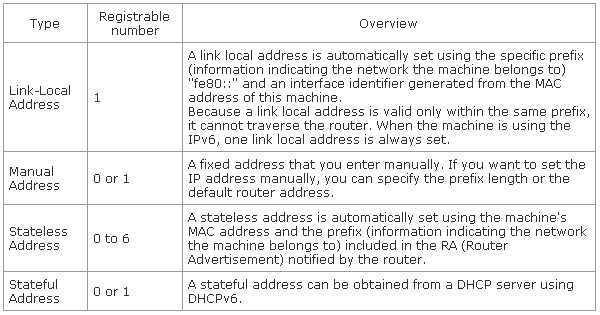
Bezstavová adresa:
- Při restartování zařízení (napájení je zapnuto) se stavová adresa vymaže.
Nastavení protokolu IPv6 zadejte pomocí vzdáleného uživatelského rozhraní po zadání nastavení protokolu IPv4.
DŮLEŽITÉ
Po dokončení nastavení:
- K aktivaci těchto nastavení je nutné restartovat zařízení.
1. Spusťte vzdálené uživatelské rozhraní a poté se přihlaste v režimu správce systému.
Podrobné informace o postupech spouštění vzdáleného uživatelského rozhraní naleznete v příručce „e-Manual“ (příručka ve formátu HTML) na disku CD-ROM dodaném spolu se zařízením.
2. Klepněte na položku [Menu/Nabídka] -> [Network Settings/Nastavení sítě].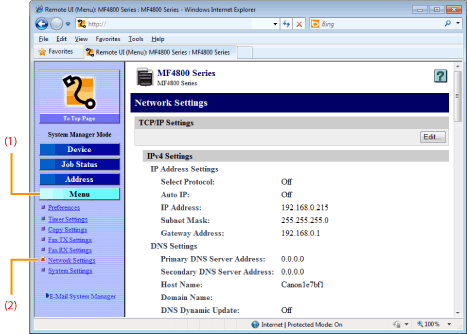
3. Klepněte na tlačítko [Edit/Upravit] na pravé straně oblasti [TCP/IP Settings/Nastavení TCP/IP].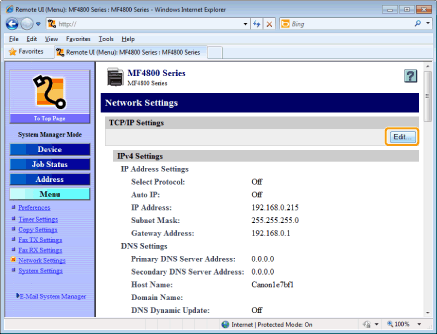
4. Zaškrtněte políčko [Use IPv6/Použít protokol IPv6].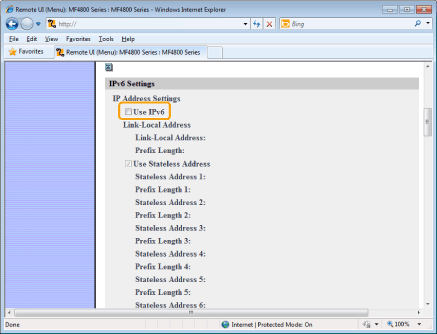
5. Zadejte bezstavovou adresu.
Pokud nepoužíváte bezstavovou adresu, zrušte zaškrtnutí políčka [Use Stateless Address/Použít bezstavovou adresu].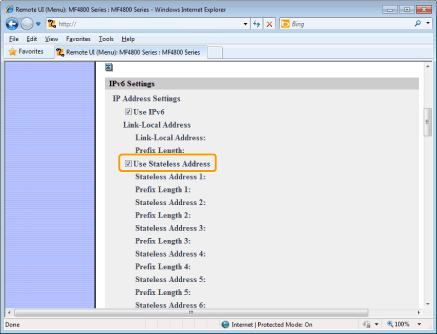
6. Používáte-li ručně zadanou adresu, proveďte následující nastavení.
Pokud nepoužíváte ručně zadanou adresu, pokračujte krokem 7.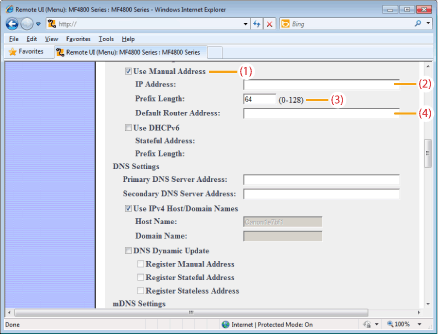
(1) Zaškrtněte políčko [Use Manual Address/Používat manuální adresu].
(2) Zadejte hodnotu do pole [IP Address / Adresa IP].
(3) Zadejte hodnotu do pole [Prefix Length / Délka předpony].
(4) V případě potřeby zadejte hodnotu do pole [Default Router Address / Adresa výchozího směrovače].
7. Nastavte protokol DHCPv6.
Pokud používáte stavovou adresu, zaškrtněte políčko [Use DHCPv6 / Použít DHCPv6].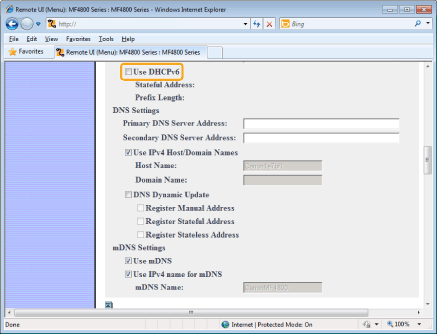
8. Klepněte na tlačítko [OK].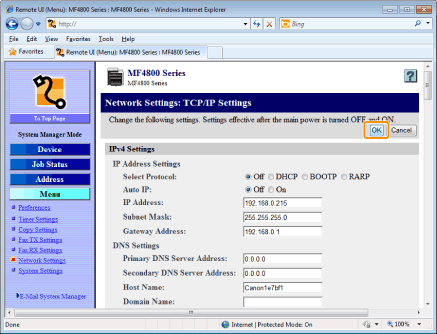
9. Restartujte zařízení.
Nastavení se uplatní až po restartování zařízení.
VYPNĚTE zařízení a počkejte alespoň 10 sekund, než je opět zapnete.
Ověření nastavení adresy IP
POZNÁMKA
Pokud zařízení není řádně připojeno k síti:
- Adresa IP se nezobrazí.
Pokud je zadáno nastavení doby spuštění:
- Adresa IP, maska podsítě a adresa brány se zobrazí po uplynutí stanovené doby.
Pokud je zařízení připojeno k přepínacímu rozbočovači:
- Zařízení se možná nebude moci připojit k síti, přestože jsou zvolena náležitá nastavení sítě. V takovém případě je potřebné prostřednictvím doby spuštění zařízení nastavit stav čekání.
 Ověření nastavení adresy IPv4
Ověření nastavení adresy IPv4
1. Stiskněte tlačítko [ ] (Status Monitor/Cancel/Sledování stavu/Zrušit).
] (Status Monitor/Cancel/Sledování stavu/Zrušit).
2. Stisknutím tlačítka [ ] nebo [
] nebo [ ] zvýrazněte položku <Network Information> (Informace o síti) a poté stiskněte tlačítko [OK].
] zvýrazněte položku <Network Information> (Informace o síti) a poté stiskněte tlačítko [OK].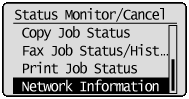
3. Stisknutím tlačítka [ ] nebo [
] nebo [ ] zvýrazněte položku <IPv4> a poté stiskněte tlačítko [OK].
] zvýrazněte položku <IPv4> a poté stiskněte tlačítko [OK].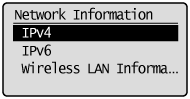
4. Stisknutím tlačítka [ ] nebo [
] nebo [ ] zvýrazněte možnosti, které chcete ověřit, a poté stiskněte tlačítko [OK].
] zvýrazněte možnosti, které chcete ověřit, a poté stiskněte tlačítko [OK].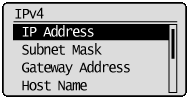
5. Prohlédněte si informace.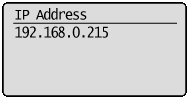
6. Stisknutím tlačítka [ ] (Status Monitor/Cancel/Sledování stavu/Zrušit) zavřete obrazovku.
] (Status Monitor/Cancel/Sledování stavu/Zrušit) zavřete obrazovku.
 Ověření nastavení adresy IPv6
Ověření nastavení adresy IPv6
1. Stiskněte tlačítko [ ] (Status Monitor/Cancel/Sledování stavu/Zrušit).
] (Status Monitor/Cancel/Sledování stavu/Zrušit).
2. Stisknutím tlačítka [ ] nebo [
] nebo [ ] zvýrazněte položku <Network Information> (Informace o síti) a poté stiskněte tlačítko [OK].
] zvýrazněte položku <Network Information> (Informace o síti) a poté stiskněte tlačítko [OK].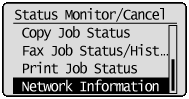
3. Stisknutím tlačítka [ ] nebo [
] nebo [ ] zvýrazněte položku <IPv6> a poté stiskněte tlačítko [OK].
] zvýrazněte položku <IPv6> a poté stiskněte tlačítko [OK].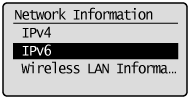
4. Stisknutím tlačítka [ ] nebo [
] nebo [ ] zvýrazněte možnosti, které chcete ověřit, a poté stiskněte tlačítko [OK].
] zvýrazněte možnosti, které chcete ověřit, a poté stiskněte tlačítko [OK].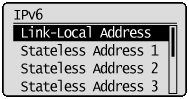
5. Prohlédněte si informace.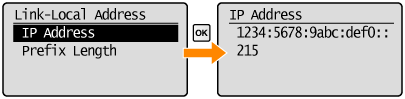
6. Stisknutím tlačítka [ ] (Status Monitor/Cancel/Sledování stavu/Zrušit) zavřete obrazovku.
] (Status Monitor/Cancel/Sledování stavu/Zrušit) zavřete obrazovku.
Kontrola připojení k síti
DŮLEŽITÉ
Pokud je zadáno nastavení doby spuštění sítě pro zařízení:
- Po zapnutí zařízení počkejte, dokud neuplyne doba stanovená prostřednictvím položky <Startup Settings> (Nastavení spuštění) a poté proveďte příkaz ping.
Pokud je zařízení připojeno k přepínacímu rozbočovači:
- Možná nebudete moci připojit zařízení k síti, přestože jsou zvolena náležitá nastavení sítě. Problém může vyřešit prodloužení doby spuštění zařízení pro síť.
Ujistěte se, že síťová nastavení jsou správná.
1. Stiskněte tlačítko [ ] (Menu/Nabídka).
] (Menu/Nabídka).
2. Stisknutím tlačítka [ ] nebo [
] nebo [ ] zvýrazněte položku <Network Settings> (Nastavení sítě) a poté stiskněte tlačítko [OK].
] zvýrazněte položku <Network Settings> (Nastavení sítě) a poté stiskněte tlačítko [OK].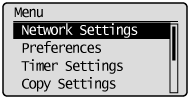
 Je-li nastaven kód PIN správce systému:
Je-li nastaven kód PIN správce systému:
Pomocí číselných tlačítek zadejte kód PIN správce systému a poté stiskněte tlačítko [OK].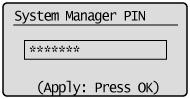
3. Stisknutím tlačítka [ ] nebo [
] nebo [ ] zvýrazněte položku <TCP/IP Settings> (Nastavení TCP/IP) a poté stiskněte tlačítko [OK].
] zvýrazněte položku <TCP/IP Settings> (Nastavení TCP/IP) a poté stiskněte tlačítko [OK].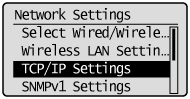
4. Stisknutím tlačítka [ ] nebo [
] nebo [ ] zvýrazněte položku <IPv4 Settings> (Nastavení IPv4) a poté stiskněte tlačítko [OK].
] zvýrazněte položku <IPv4 Settings> (Nastavení IPv4) a poté stiskněte tlačítko [OK].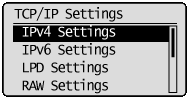
5. Stisknutím tlačítka [ ] nebo [
] nebo [ ] zvýrazněte položku <PING Command> (Příkaz PING) a poté stiskněte tlačítko [OK].
] zvýrazněte položku <PING Command> (Příkaz PING) a poté stiskněte tlačítko [OK].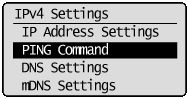
6. Zadejte libovolnou adresu IPv4, která v síti existuje.
Po zadání stiskněte tlačítko [OK].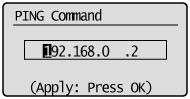
7. Ověřte odpověď. Pokud je ověřeno připojení k síti:
Pokud je ověřeno připojení k síti:
Zobrazí se zpráva <Received response from host.> (Byla přijata odpověď od hostitele.). Pokud není ověřeno připojení k síti:
Pokud není ověřeno připojení k síti:
Zobrazí se zpráva <No response from host.> (Žádná odpověď od hostitele.). Znovu zkontrolujte svá nastavení sítě.
8. Stisknutím tlačítka [ ] (Menu/Nabídka) zavřete obrazovku.
] (Menu/Nabídka) zavřete obrazovku.
Použitelné modely
- i-SENSYS MF4730
- i-SENSYS MF4750
- i-SENSYS MF4780w
- i-SENSYS MF4870dn
- i-SENSYS MF4890dw